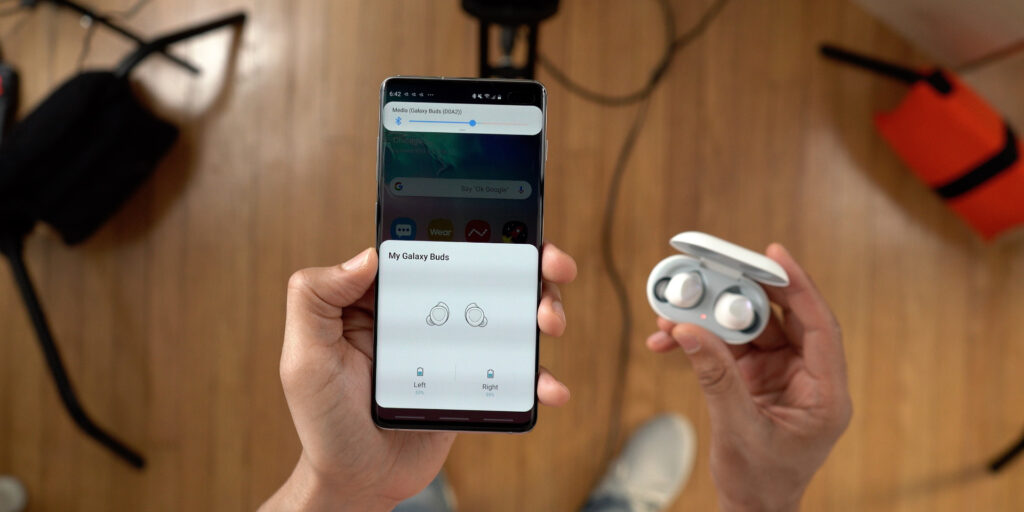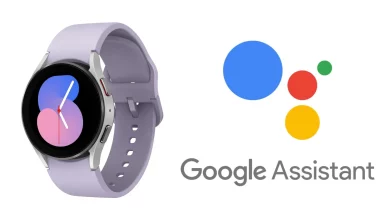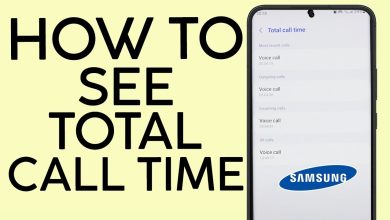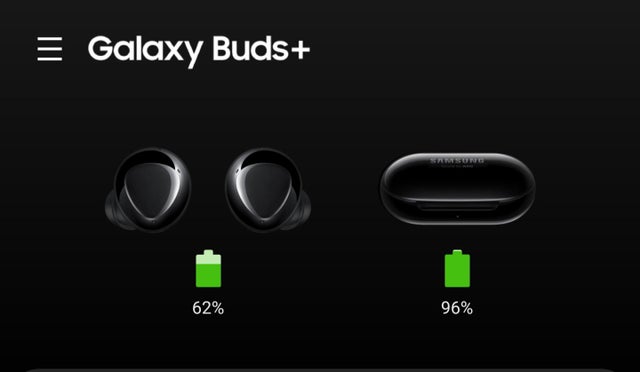
إذا كنت قد اشتريت سامسونج Galaxy Buds 2 أو Buds Pro أو Buds Live مؤخرًا وترغب في التحقق من النسبة المئوية للبطارية .و سنعرض لك 4 طرق مختلفة للتحقق من سماعات Galaxy Buds ونسبة بطارية علبة الشحن.
في الوقت نفسه ، تعد Galaxy Buds من سماعات الرأس التي تعمل مع كل من Android و iOS ولكن يوصى بها بشكل خاص إذا كان لديك هاتف سامسونج Galaxy. وتتمتع بجميع الخصائص التي قد تحتاجها سواء كنت مسافرًا أو تركض.
تحقق من مستوى بطارية Galaxy Buds
إليك طرق التحقق من نسبة بطارية سماعات Galaxy Buds وعلبة الشحن الخاصة بها.
الطريقة الأولى: عرض بطارية Galaxy buds من البلوتوث
عند توصيل Galaxy Buds بهاتف Galaxy ، يمكنك التحقق بسرعة من حالة بطارية سماعات Buds في الوقت الفعلي. لنبدأ بإعدادات البلوتوث ونرى.
- انتقل إلى تطبيق “الإعدادات-Settings”.
- اضغط على “اتصالات-Connections”.
- اختر بلوتوث-Bluetooth”.
- هنا ، يمكنك التحقق من نسبة بطارية سماعات الأذن.
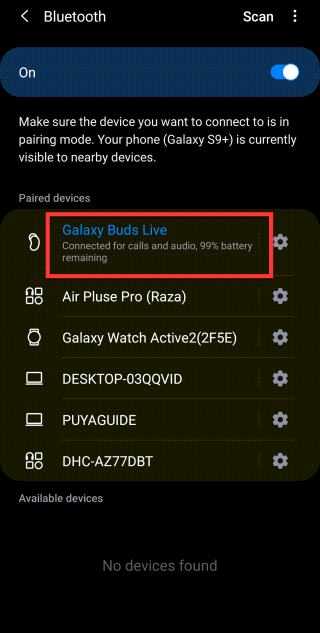
الطريقة الثانية: التحقق من البطارية عبر تطبيق Galaxy Wearable (Android و iPhone)
بديل رائع آخر هو استخدام تطبيق Galaxy Wearable للتحقق من البطارية المتبقية في Galaxy Buds Plus و Galaxy Buds و Galaxy Buds Live و Galaxy Buds 2. يعد تطبيق Galaxy Wearable طريقة رائعة لتتبع جميع المعلومات المتعلقة بك الأجهزة المرتبطة ، بما في ذلك Galaxy Buds.
- قم بإقران وتوصيل Galaxy Buds بجهاز Android أو iPhone عبر تطبيق Galaxy Wearable.
- بمجرد الاتصال ، قم بتشغيل تطبيق Galaxy Wearable.
- هنا ، يمكنك التحقق من كل من سماعات أذن Galaxy ونسبة بطارية العلبة.
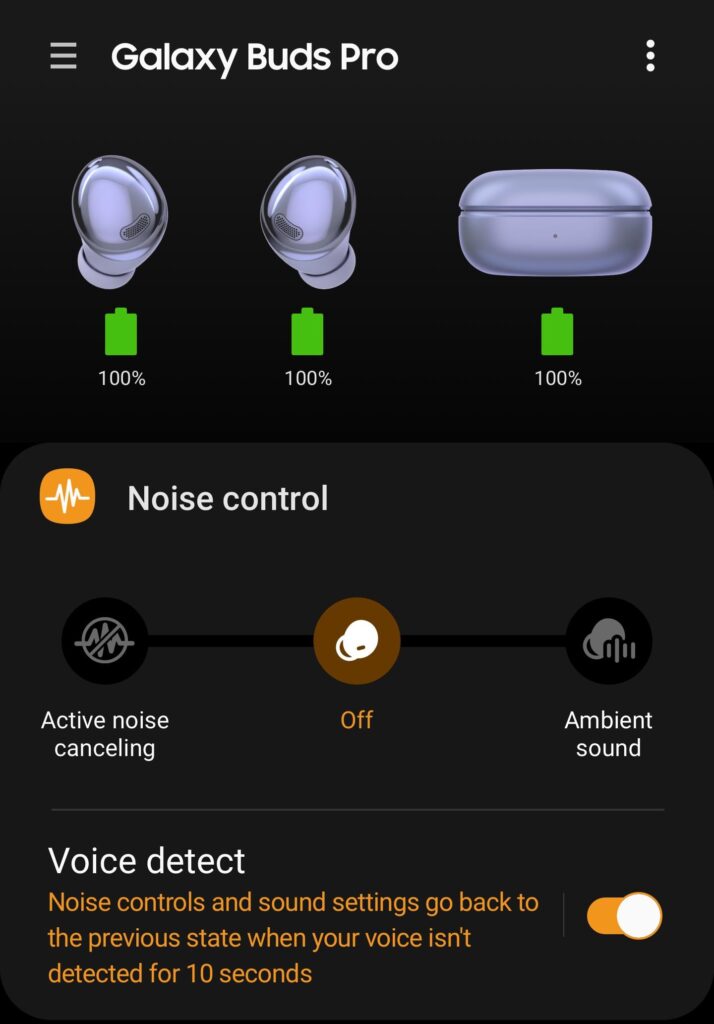
الطريقة الثالثة: عرض نسبة بطارية Galaxy buds وحالة الشحن من ألوان LED
إذا لم تكن السماعات متصلة بأي أجهزة ، فإن الطريقة الوحيدة لتحديد مستوى بطارية Galaxy Buds Live وعلبة الشحن هي إلقاء نظرة على ألوان إضاءة LED.
عند فتح علبة الشحن ، سيضيء مؤشر بطارية سماعة الأذن تلقائيًا بأحد لونين ، كما هو موضح أدناه. لا يشير ضوء LED إلى مستوى معين. بدلاً من ذلك ، يُعلمك بحالة شحن السماعات:
- أخضر: يشير هذا إلى أن السماعات مشحونة بالكامل.
- أحمر: يشير هذا إلى أن السماعات قيد الشحن.
- في حالة توقف الشحن بسبب درجات حرارة غير طبيعية ، سيبدأ وميض باللون الأحمر.
- لا يوجد ضوء: إنه يشير إلى أن السماعات قد وصلت إلى نهاية عمر بطاريتها. علاوة على ذلك ، إذا لم يتم وضع السماعات بشكل صحيح أو كانت وصلات الشحن على السماعات (أو علبة الشحن) متسخة جدًا ، فلن يضيء مؤشر LED.

يشير ضوء إشارة بطارية سماعة الأذن فقط إلى حالة بطارية سماعات الأذن ، وليس حالة الشحن. تحقق من ضوء مؤشر بطارية علبة الشحن ، كما هو موضح أدناه ، لاستخدام لون LED لتحديد مستوى بطارية علبة الشحن.
يرجى ملاحظة أن مؤشر بطارية علبة الشحن يضيء فقط عند فتح العلبة وإغلاقها لاحقًا. بعد إغلاق العلبة ، ستضيء لمدة 5 ثوانٍ تقريبًا (إلا إذا كنت تقوم بشحن العلبة).
الأخضر: يشير إلى أن مستوى بطارية حافظة الشحن أكبر من 60٪. (عالي).
الأصفر: يعني أن مستوى البطارية يتراوح بين 30٪ و 59٪ (متوسط).
الأحمر: يشير إلى أن مستوى بطارية حافظة الشحن يتراوح بين 10٪ و 29٪. (قليل). إذا كان ذلك ممكنًا على الإطلاق ، يجب أن تفكر في شحن العلبة.
يومض اللون الأحمر: يشير إلى أن مستوى بطارية حافظة الشحن أقل من 10٪. إذا كنت ترغب في استخدام Galaxy Buds Live دون انقطاع ، فأنت بحاجة إلى شحن علبة الشحن (قد لا تتمكن علبة الشحن من شحن السماعات بالكامل).

طريقة إضافية
- قم بتشغيل Bluetooth على هاتفك ثم افتح علبة Galaxy Buds.
- أخيرًا ، اعرض سماعات الأذن ونسبة بطارية العلبة.